Enlaces rápidos a procedimientos en esta página:
Configuración de las reglas
Las reglas de la pantalla proporcionan una referencia visual que ayuda a determinar el tamaño y la posición de las imágenes, los objetos y las áreas editables. Las reglas pueden mostrarse u ocultarse en cualquier momento. Al mover el puntero en la ventana de imagen, las marcas de las reglas indican su posición. Asimismo, es posible personalizar la posición de la marca de cero en la regla y especificar una unidad de medida para el documento actual.
Aunque las reglas pueden moverse a cualquier posición en la ventana de imagen, de forma predeterminada aparecen en la parte superior e izquierda de esta ventana. La calibración de las reglas garantiza la correspondencia entre las distancias en pantalla y las distancias reales.
Para mostrar u ocultar las reglas |
|
Una marca junto al comando de menú indica que las reglas se están mostrando.
|
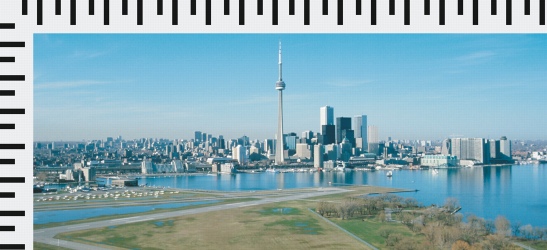
Visualización de las reglas
Para personalizar las reglas |
|
Si desea utilizar la misma unidad de medida para las reglas horizontal y vertical, active la casilla de selección Unidades iguales para reglas horizontal y vertical.
|
Para mover una regla |
|
•
|
|
Mantenga presionada la tecla Mayús mientras arrastra la regla a otra posición.
|
Para calibrar las reglas |
|
4.
|
|
Sostenga una regla de plástico transparente junto a las reglas horizontal y vertical de la pantalla.
|
|
5.
|
|
Escriba valores en los cuadros siguientes de forma que una unidad de la regla corresponda exactamente a una unidad de la regla de plástico:
|